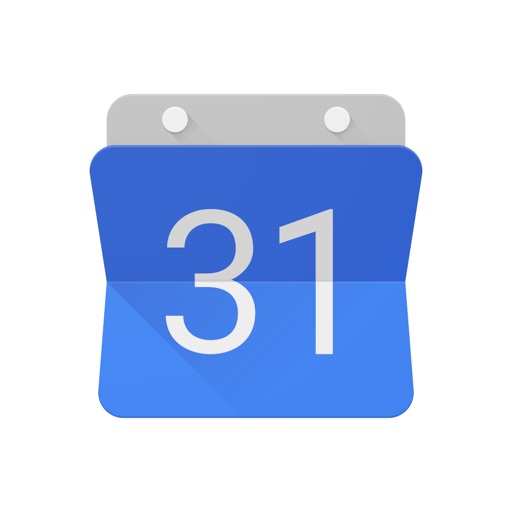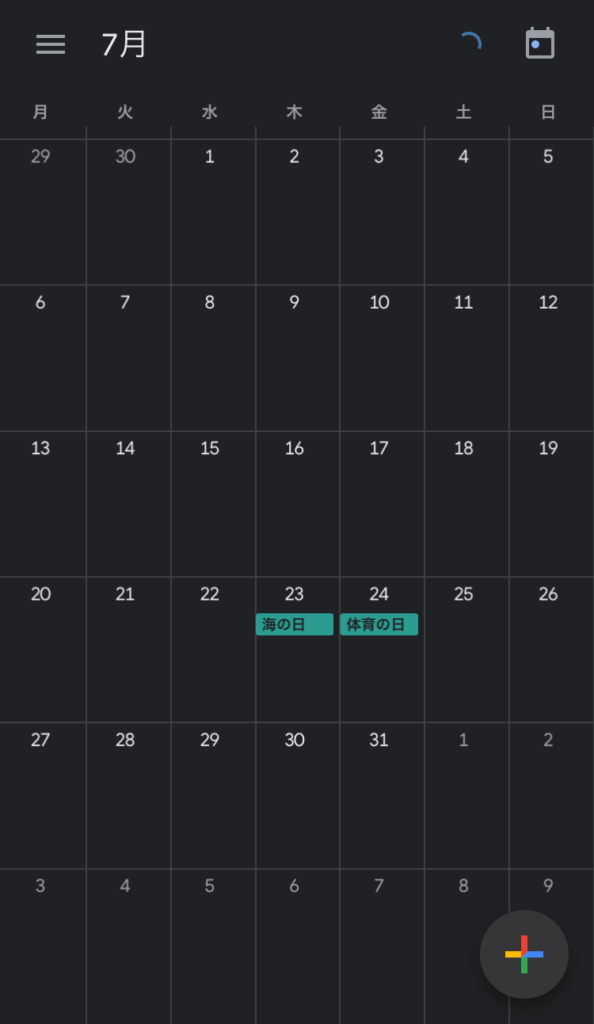こんにちは!
兼業主婦ならではのスケジュール術を模索しております、タケコ(@takeko_gsms)です^^

皆さん、何を使ってスケジュール管理していますか?
お気に入りのスケジュール帳、使いやすいカレンダー、便利なスマホアプリ…などなど。
タケコは元々文房具好きで紙の手帳派でしたが、最近はもっぱらスケジュールアプリ!
中でもGoogleカレンダーは本当に優秀で、お世話になっています。
【Googleカレンダーアプリ】
複数のアカウントの予定を同じカレンダーに表示する方法は?
サクッと読めますので、是非参考にしてみてくださいね^^
では、スタート!
スケジュールアプリはGoogleカレンダーが便利!
Googleアカウントをお持ちならどなたでも便利であろう、このアプリ。
当たり前ですが、スマホアプリなのでいつでもどこでもスケジュール確認ができて便利♪
(手帳を持ち歩く必要がない!)
他にも非常に便利な点が多いです^^
- 複数のGoogleアカウントの予定を同じスケジュール内に表示できる
(仕事とプライベートのアカウントを分けている場合に超便利!) - それぞれのアカウントのGmeilに紐づいている
⇒メールから予定作成が簡単にできる - スマホでもPCでも同期しているので、どんなデバイスでも確認できる
- 他のユーザーとカレンダーを共有できる
- リマインダーとしての機能もアリ
などなど。
超初歩的な便利ポイントの一例ですがw
スマホアプリだと急な予定も即座にメモできて、かつ同期しているので後々PCでも管理できる!
特に便利ポイントは、複数のアカウントの予定を同じカレンダー上に表示できること!
その方法を説明していくよ♪

複数のアカウントの予定を同じカレンダー上に表示できる
タケコは会社メールがGoogle系なので、プライベートアカウントのカレンダーに仕事アカウントを追加して、同時表示しています^^
仕事もプライベートも、分けつつ同じ画面で管理できるので、めっちゃ便利です!
【別のアカウントを追加】全体の流れ
まず基本の画面はこんな感じ。
シンプルで非常に見やすいですよね。
ハンバーガーマーク(≡)から設定していきます。
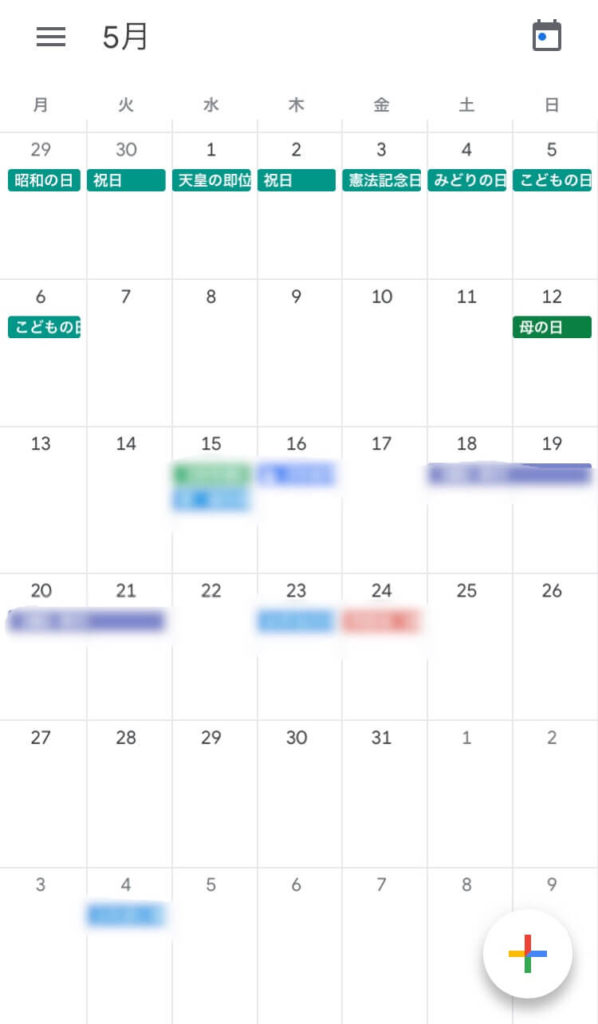
- STEP1左上ハンバーガーマーク(≡)をタップ下方の【設定】へ
- STEP2【アカウントの管理】をタップ現在読み込まれているアカウントが表示される
- STEP3【別のアカウントを追加】をタップGoogleサインインの確認ポップアップが出るので「続ける」を選択
- STEP4Googleアカウントにサインイン追加したいアカウントにサインイン
- STEP5完了!①もともとサインインしていたアカウント ②追加したアカウント 両方のスケジュールが表示される(トグルボタンのON/OFFで表示有無を切り替え可)
以下、細かく手順を解説していきます!

【別のアカウントを追加】設定方法
【1】アカウントの管理をタップ
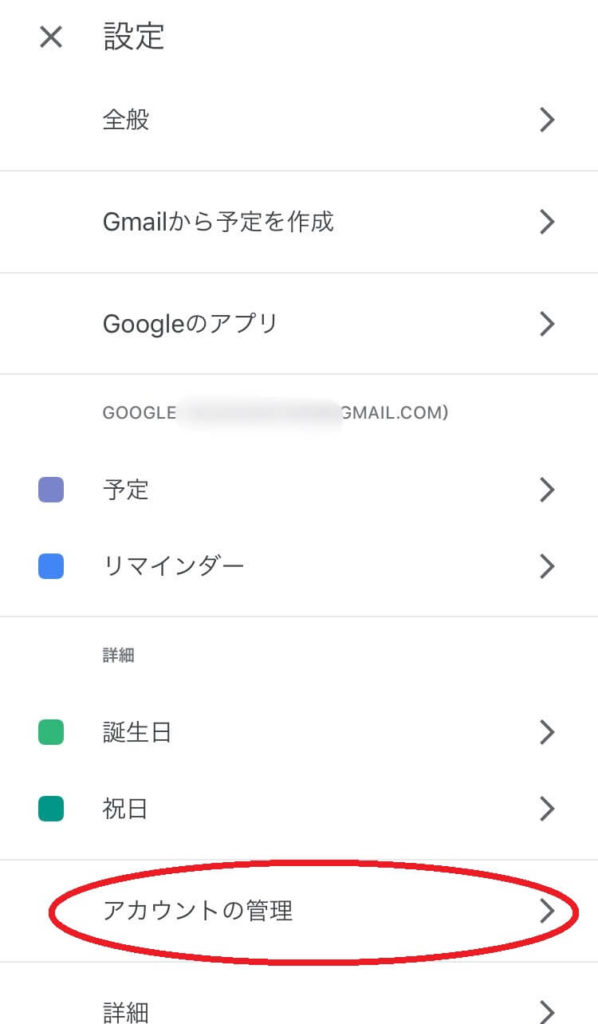
【2】別のアカウントを追加をタップ
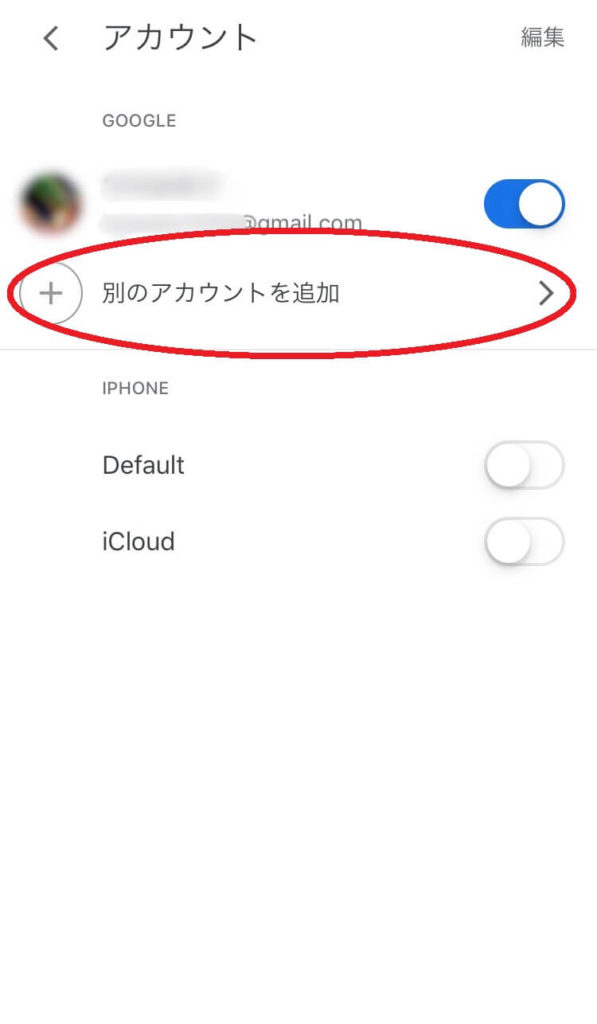
【3】サインインの確認ポップアップ⇒「続ける」を選択
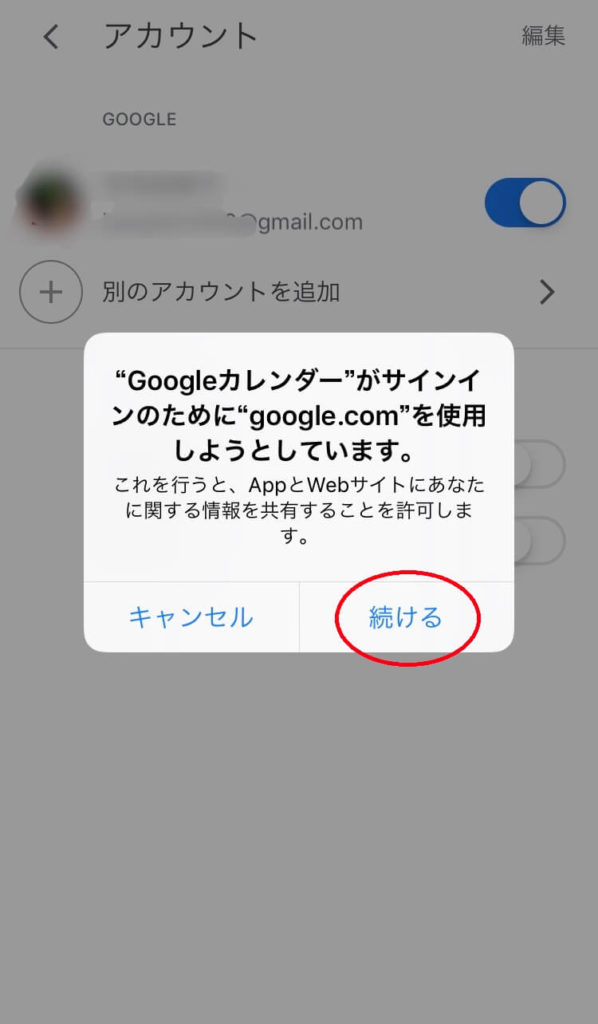
【4】Googleアカウントにサインイン
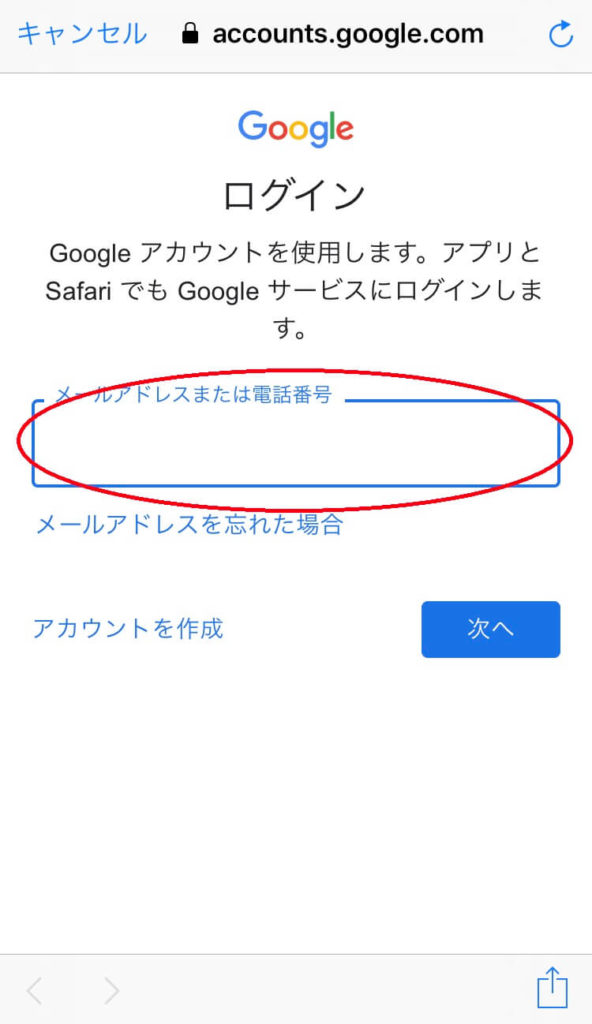
【5】トグルボタンのON/OFFで表示有無 切り替え
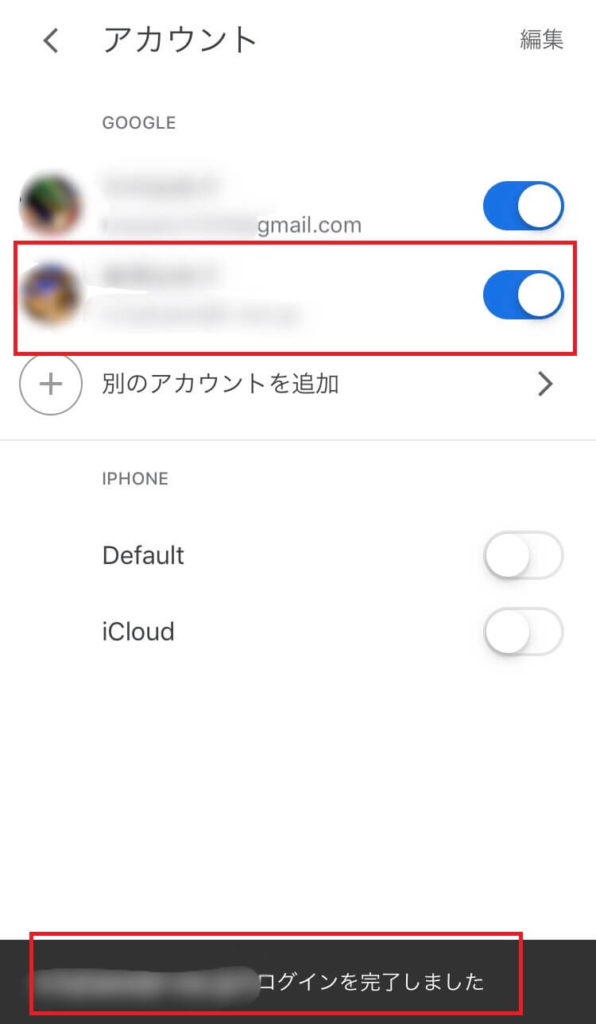
【6】これでプライベートアカウントと会社アカウントの両方が表示されました!
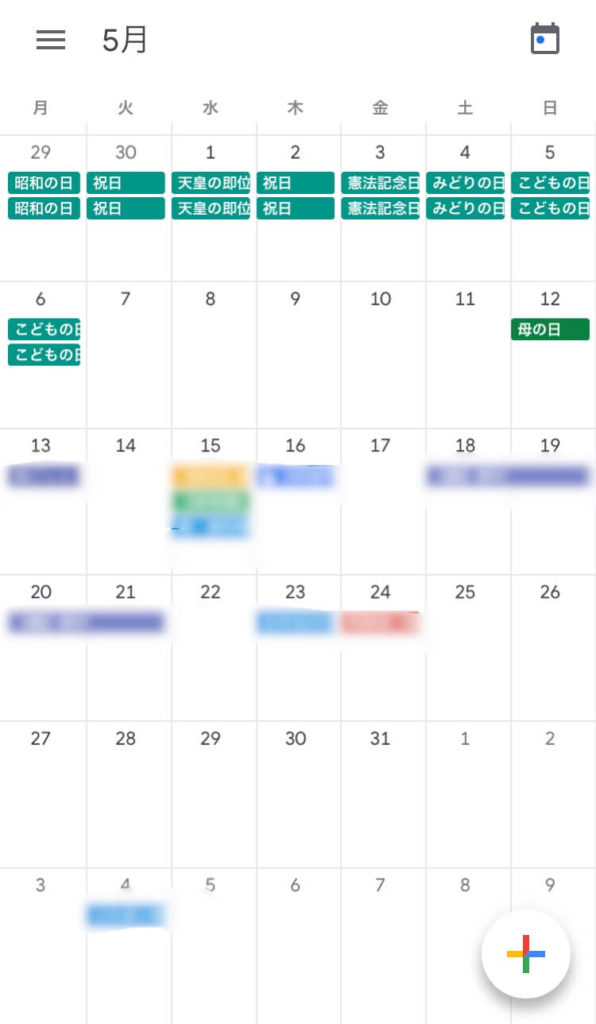
ただしご覧の通り、祝日まで重複して二重に表示されてしまっています…
これはプライベートアカウントでも会社アカウントでも、どちらも祝日表示をONにしているから。
複数アカウント表示で困ること:祝日の重複!?

祝日が重複するのは鬱陶しいですね…
この例のように、2019年の5月なんて祝日多すぎてもう最悪…orz
Googleカレンダーアプリで祝日表示を切ってみる
では祝日表示を切ってみてはどうか?
試しにやってみると…
これもハンバーガーマーク(≡)から設定します。
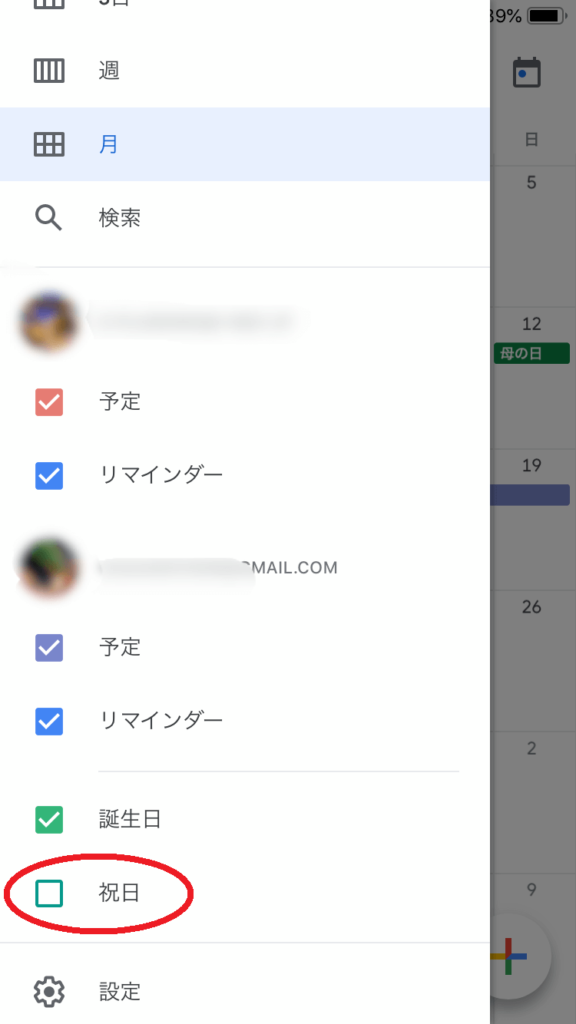
すると… ↓ ↓ ↓
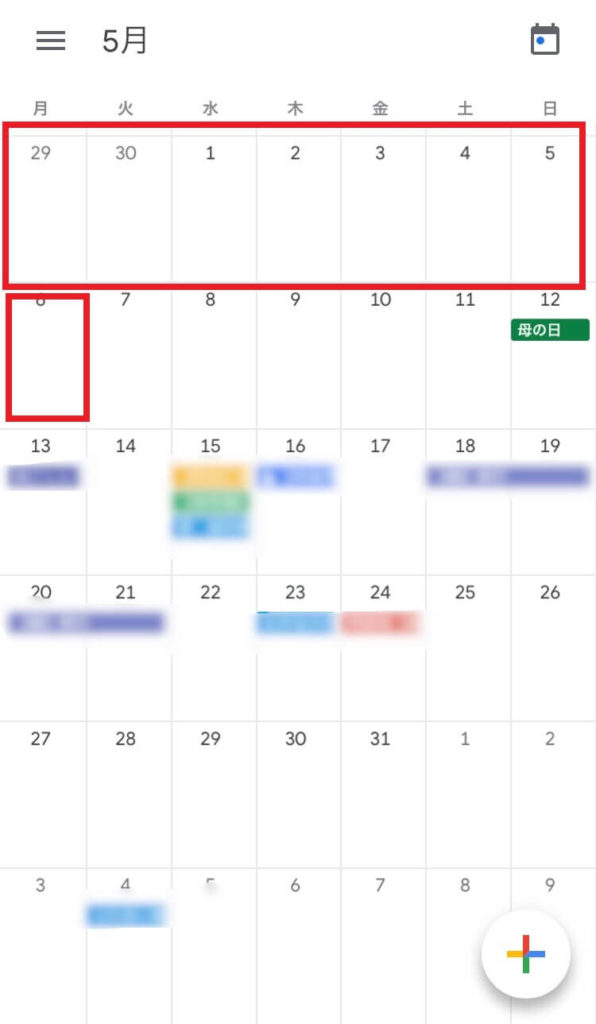
何も表示されねえええ!!(;゚Д゚)
どちらもOFFになっちゃうんですね…
アカウントごとに祝日ON/OFFの選びようもないし…
これはこれで不便…
複数のアカウントを表示しつつ、何とかして祝日重複なしに表示したい!

複数アカウント表示で祝日を重複させない方法は?
祝日がなくても良い!という人は問題ないですが、やっぱり祝日が一切表示されないのは不便ですよね。
当時、色々ぐぐってみましたが、案外ピンポイントで解決する方法が見つからず…
試行錯誤の結果、解決策を見つけました!
コチラの記事をどうぞ^^

まとめ
今回は【Googleカレンダーアプリ】の便利ポイントと、そのメリットの一つである複数アカウントの追加方法をご紹介しました。
- 複数のGoogleアカウントの予定を同じスケジュール内に表示できる
(仕事とプライベートのアカウントを分けている場合に超便利!) - それぞれのアカウントのGmeilに紐づいている
⇒メールから予定作成が簡単にできる - スマホでもPCでも同期しているので、どんなデバイスでも確認できる
- 他のユーザーとカレンダーを共有できる
- リマインダーとしての機能もアリ
- ハンバーガーマークから設定
- アカウントの管理 > 別のアカウントを追加 をタップ
- 追加したいGoogleアカウントにサインイン
- アカウント管理画面に新たなアカウントが表示される
- トグルボタンONで表示完了!
一旦使い始めたらもう手放せません!
是非、祝日表示の解決法も見てみてくださいね^^
最後までお読みいただき、ありがとうございます!^^
少しでも参考になればうれしいです^^
Twitterもやってるので、よかったら絡みに来てね(∩´∀`)∩
⇒ @takeko_gsms
「ブログから来た」と一声いただければ、音速で絡みに伺いますww